MySQL-8.0.26配置图文教程 前言:最近公司项目更换数据库版本,在此记录分享一下自己安装配置MySQL8.0版本的过程吧. 1.首先进入MySQL官网选择所需版本下载(下载地址:https://dev.mysql.com/downloads/mysql/ ) PS:MySQL8.0版本不需要像MySQL5.7版本那样使用安装程序安装
前言:最近公司项目更换数据库版本,在此记录分享一下自己安装配置MySQL8.0版本的过程吧。
1、首先进入MySQL官网选择所需版本下载(下载地址:https://dev.mysql.com/downloads/mysql/ )
PS:MySQL8.0版本不需要像MySQL5.7版本那样使用安装程序安装,只需在官网下载压缩包并解压进行配置后就能使用。
解压后如图:
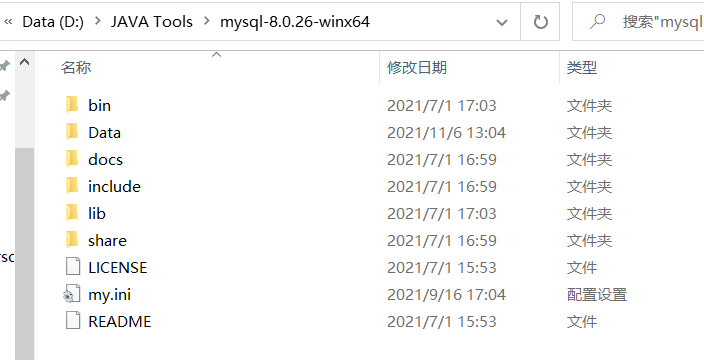
2、配置环境变量中系统变量PATH的值,把自己安装目录的bin文件夹路径放上去。
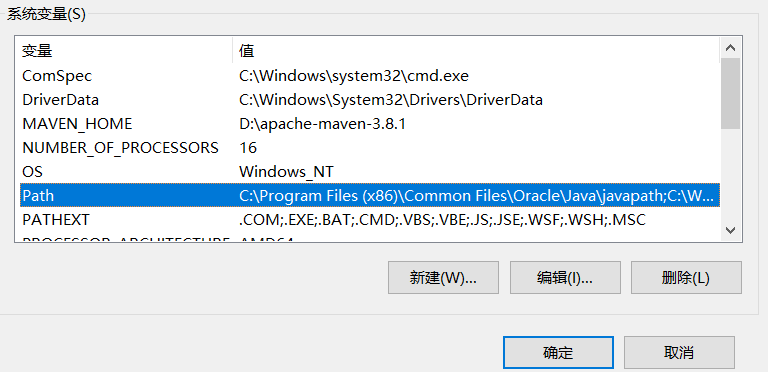

3、新建MySQL的配置文件。
在新版本中是没有my.ini文件的,这里需要我们手动创建。
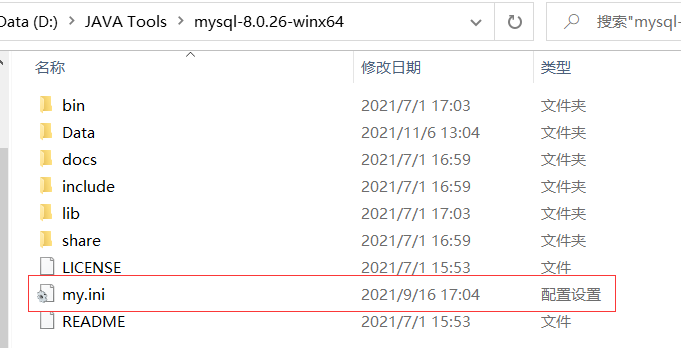
这里需要注意的地方就是MySQL的安装目录及数据的存放目录根据个人情况进行修改。
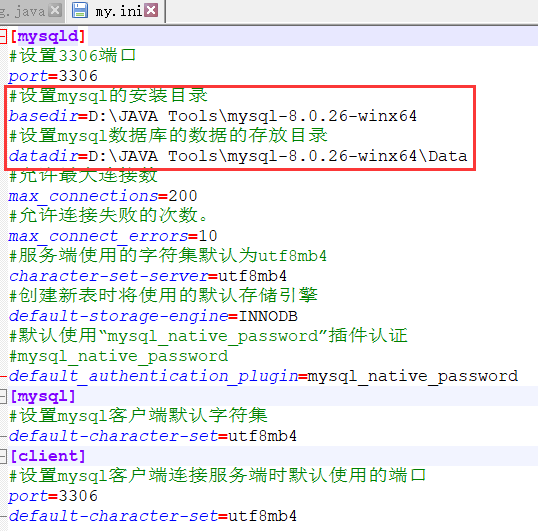
[mysqld]port=3306basedir=D:\JAVA Tools\mysql-8.0.26-winx64datadir=D:\JAVA Tools\mysql-8.0.26-winx64\Datamax_connections=200max_connect_errors=10character-set-server=utf8mb4default-storage-engine=INNODBdefault_authentication_plugin=mysql_native_password[mysql]default-character-set=utf8mb4[client]port=3306default-character-set=utf8mb4
4、初始化MySQL。
以管理员身份运行cmd(切记:以管理员身份运行),进入到MySQL的bin路径下,输入命令:mysqld --initialize --console

执行过后找到A temporary password is generated for root@localhost: 这句,localhost后面就是自己的初始化密码。
5、启动服务。
输入命令:net start mysql,启动MySQL服务。
输入命令:mysql -u root -p,进行登录。(此时密码是你的初始化密码)
输入命令:ALTER USER root@localhost IDENTIFIED BY ‘密码';此时将密码设置成自己的密码。
6、验证是否成功。
使用修改后的密码进行登录,输入密码:show databases;查看数据库。

出现如图表示安装成功。
到此这篇关于MySQL-8.0.26配置教程的文章就介绍到这了,更多相关MySQL-8.0.26配置内容请搜索我们以前的文章或继续浏览下面的相关文章希望大家以后多多支持我们!
本文标题为:MySQL-8.0.26配置图文教程


- 在阿里云CentOS 6.8上安装Redis 2023-09-12
- SQLSERVER调用C#的代码实现 2023-07-29
- SQL Server 2022 AlwaysOn新特性之包含可用性组详解 2023-07-29
- Mongodb启动报错完美解决方案:about to fork child process,waiting until server is ready for connections. 2023-07-16
- Numpy中如何创建矩阵并等间隔抽取数据 2023-07-28
- MySQL8.0.28安装教程详细图解(windows 64位) 2023-07-26
- 基于Python制作一个简单的文章搜索工具 2023-07-28
- Oracle 删除大量表记录操作分析总结 2023-07-23
- 搭建单机Redis缓存服务的实现 2023-07-13
- redis清除数据 2023-09-13









